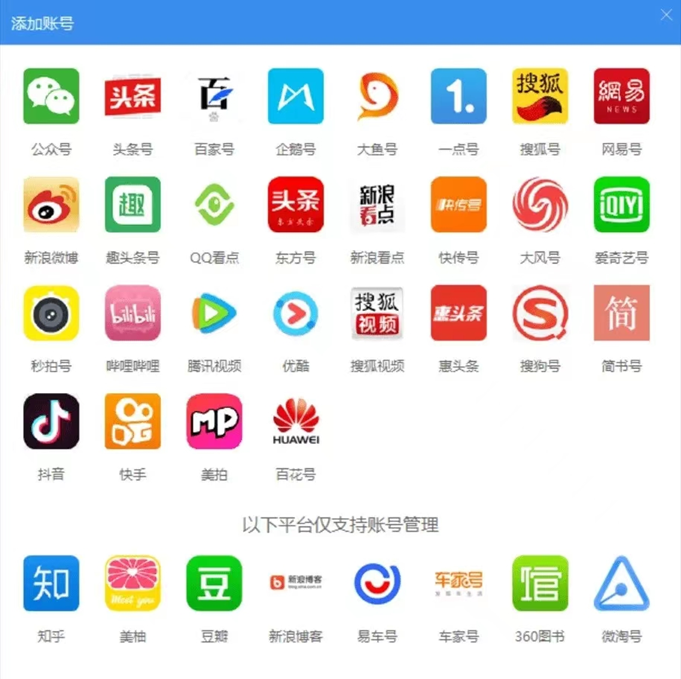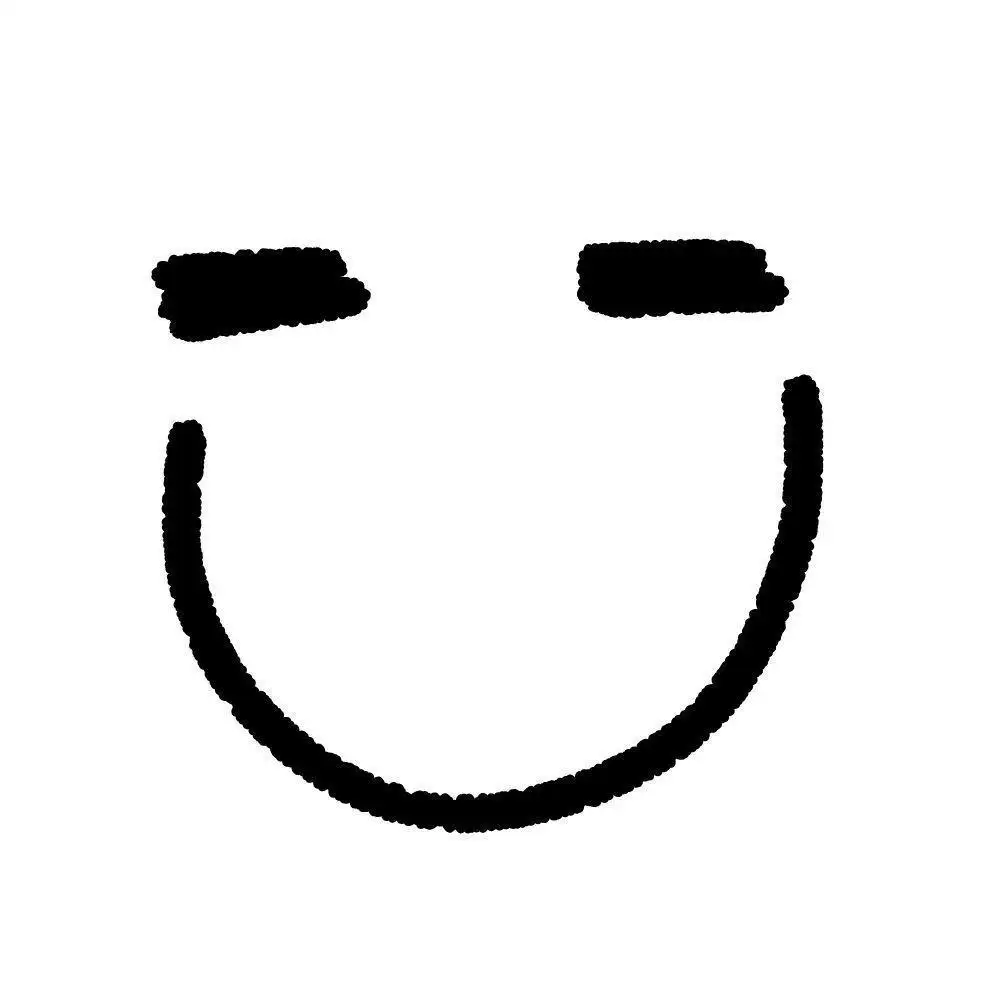在编辑文件的过程中,我们频繁地需要运用插入和修改的功能,然而,许多人对于这些操作的具体设置并不了解。实际上,一旦掌握了这些操作的技巧,就能极大地提高文档编辑的效率。接下来,我将逐一为大家详细阐述如何正确设置插入和修改模式。
键盘快捷切换
键盘操作确实是一种简便快捷的方式来切换编辑模式。当你进入文档界面后,只需轻轻按下键盘上的某个键位——通常是“Insert”键——就能在“插入”和“改写”两种编辑状态之间快速切换。比如,在处理紧急报告时,利用这个便捷的方法,你能够迅速根据当前情况调整编辑状态,这样可以大大省宝贵的时间。
运用此法,无需借助鼠标进行复杂操作,编辑过程因而变得更为流畅。记得有一次,我急于撰写一篇新闻稿,需要在多种模式间频繁切换,只需轻轻一按按键,就能迅速切换模式,这使我得以顺利并且及时地完成了稿件。
状态栏右键切换
进入文档界面后,先点击窗口底部的状态栏,然后利用鼠标的右键来执行操作,这样就能实现模式的切换。在弹出的选项菜单里,记得勾选“改写”这一选项,确保它处于选中状态。接着,在状态栏上点击“插入”或“改写”按钮,就可以轻松地进入编辑模式了。
这种方式特别适合那些习惯于操作鼠标的用户。记得有一次,我帮朋友编辑策划书,因为他不太懂得如何使用键盘,我就采用了这种方式。结果他很快就顺利地完成了操作模式的转换,并且按照要求完成了文档的编辑任务,最后在策划汇报中表现得相当出色。
Word选项设置
您可以选择“Word选项”来调整编辑设置。首先,打开文档,接着点击“文件”按钮,再点击“Word选项”。进入“Word选项”界面后,请切换至“高级”选项卡。
![图片[1]-Word2007怎么设置插入和改写模式?这里有详细方法-东山笔记](http://83ch.com/51.png)
激活“改写模式”选项,点击“确认”按钮,编辑页面立即转变为“改写”模式;若未选中该选项,界面将自动回到“插入”状态。在撰写学术论文的过程中,这一操作能准确实现模式的切换,从而保证论文内容的周全性。
各种方法的优缺点
使用键盘快捷键可以快速完成操作,无需鼠标辅助,但牢记相应的按键组合。在状态栏上,通过右键点击可以轻松切换,这样的操作直观易懂,特别适合学者,尽管需要执行多个步骤。Word软件中的选项设置可以精细调整,但调整这些设置的过程相对复杂。大家可以根据个人习惯和具体状况,自行选择最适宜的转换方式。
应用场景举例
编辑文档时若要新增内容,请使用插入功能;若要对已有内容进行调整,请切换至改写模式。在撰写稿时,建议采用插入模式来记录思路;至于修改和润色阶段,改写模式能帮助快速调整语句。根据实际需求灵活运用这两种模式,能显著提高编辑工作的质量和效率。
在里完成作业,在职场中履行职责,保证编辑状态准确无误十分关键。比如在企业制定项目规划时,依据实际情况调整编辑状态,能提升规划的专业性。
总结设置要点
有多种途径可供选择来设定编辑的插入与修改模式。大家应当勤加练习,以便能够熟练掌握这些技巧。在执行各种编辑工作时,都能在快速且精准的模式切换中高效地完成。你个人通常更偏爱哪种方法来调整编辑模式?欢迎分享你的使用体验,同时也不妨为这篇文章点个赞或进行转发!